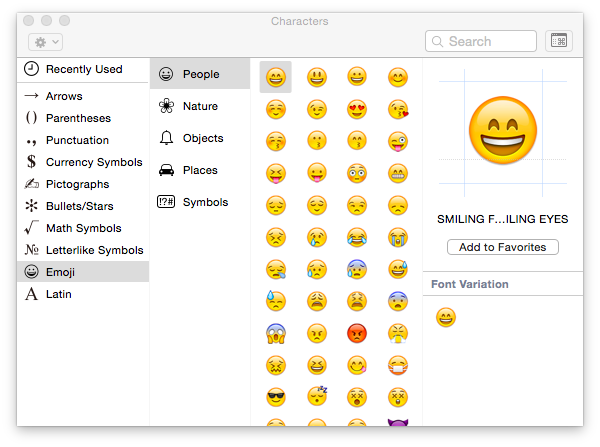iPhone 11 и iPhone 11 Pro: как выполнить полный сброс
 iPhone и iOS прошли долгий путь. Несколько лет назад было рекомендовано выполнять полный или заводской сброс iPhone каждые шесть месяцев, чтобы обеспечить его оптимальную работу. К счастью, это уже не так. Однако, если по какой-то причине вы хотите выполнить полную перезагрузку своего iPhone 11 или iPhone 11 Pro и хотите знать, что это за шаги, следуйте этому руководству.
iPhone и iOS прошли долгий путь. Несколько лет назад было рекомендовано выполнять полный или заводской сброс iPhone каждые шесть месяцев, чтобы обеспечить его оптимальную работу. К счастью, это уже не так. Однако, если по какой-то причине вы хотите выполнить полную перезагрузку своего iPhone 11 или iPhone 11 Pro и хотите знать, что это за шаги, следуйте этому руководству.
Что такое аппаратный сброс?
Во-первых, важно понимать, что такое полный сброс. Также известный как сброс к заводским настройкам, он в основном сбрасывает ваш телефон в исходное состояние, когда вы его впервые приобрели. Это означает, что ваш iPhone 11 или iPhone 11 Pro будет отформатирован во время процесса, и все данные, хранящиеся на нем, будут полностью удалены.
В идеале рекомендуется выполнять полный сброс / сброс настроек iPhone только тогда, когда вы его продаете или передаете кому-то. В противном случае для большинства намерений и целей простого перезапуска телефонов достаточно, чтобы решить любую проблему, с которой вы столкнулись.
Обратите внимание, что полный сброс и перезагрузка – это разные вещи. Последний просто заставляет ваш iPhone перезагружаться, а первый полностью его перезагружает. Вы можете найти инструкции по аппаратной перезагрузке iPhone 11 или iPhone 11 Pro здесь.
Резервное копирование вашего iPhone 11 или iPhone 11 Pro
Поскольку при аппаратном сбросе iPhone 11 или iPhone 11 Pro с него будут полностью удалены все данные, рекомендуется создать резервную копию всех данных, прежде чем продолжить процесс сброса.
Это можно сделать двумя способами: iCloud и iTunes. Первый сделает резервную копию всех данных на вашем iPhone, данных приложений, документов, фотографий и прочего в iCloud. Однако для этого процесса требуется, чтобы у вас было достаточно свободного места в iCloud и доступ к быстрому подключению Wi-Fi.
Что касается метода iTunes, он требует, чтобы у вас был доступ к ПК, на котором установлен iTunes. Вам придется вручную подключить iPhone к компьютеру с помощью кабеля Lightning.
Вы можете найти шаги для резервного копирования вашего iPhone в iCloud или с помощью iTunes здесь.
iPhone 11 или iPhone 11 Pro: как выполнить полный сброс
Шаг 1: Идти к Настройки -> Общие -> Сброс на вашем iPhone 11 Pro или iPhone 11.
Шаг 2: Здесь вы найдете различные параметры сброса, такие как сброс только настроек, настроек сети, словаря клавиатуры, а также местоположения и конфиденциальности. Выберите Стереть все содержимое и настройки вариант.
 Шаг 3: Вам будет предложено создать резервную копию, а затем стереть устройство или стереть его сразу. Если вы выберете «Стереть сейчас», вам нужно будет ввести пароль вашего iPhone 11 для подтверждения.
Шаг 3: Вам будет предложено создать резервную копию, а затем стереть устройство или стереть его сразу. Если вы выберете «Стереть сейчас», вам нужно будет ввести пароль вашего iPhone 11 для подтверждения.
Возникли проблемы при попытке выполнить полную перезагрузку iPhone 11 или iPhone 11 Pro? Оставьте комментарий, и мы поможем вам.
–>